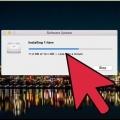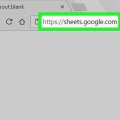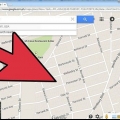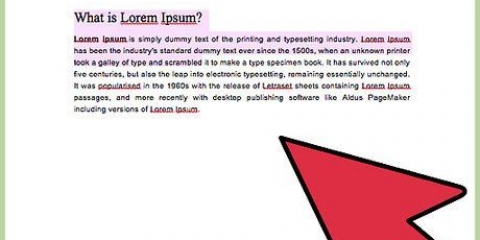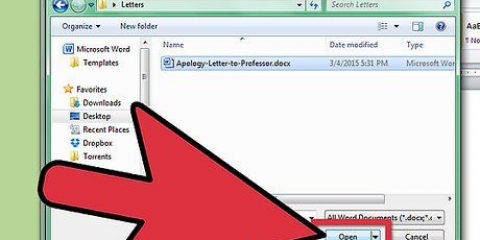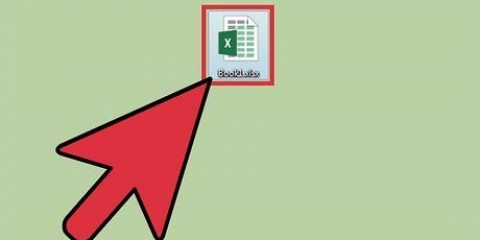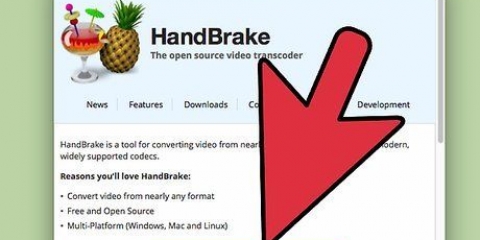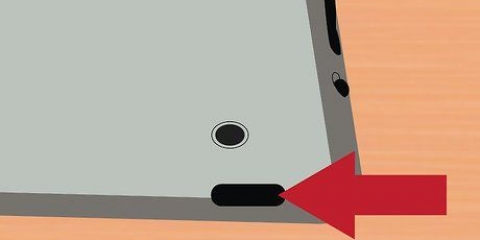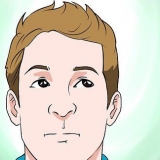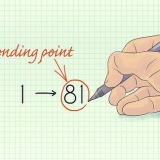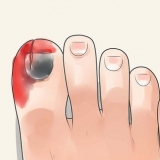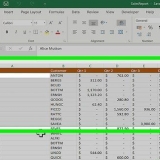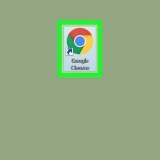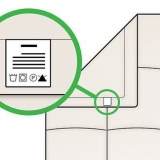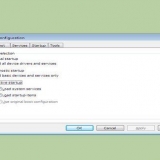Du kan bruge den indbyggede browser til at navigere og udskrive websteder. For at udskrive et dokument fra Pages skal du åbne dokumentet og klikke på skruenøgleikonet. Klik på menuen Del og udskriv, og vælg Åbn i en anden app. Du bliver nu spurgt, hvordan du vil gemme dokumentet. Vælg dit foretrukne format, klik på knappen Vælg app, og vælg HP ePrint.





Udskriv fra en ipad
Indhold
Der er en række forskellige måder at udskrive dokumenter og billeder på fra din iPad. Da Airprint opretter forbindelse til næsten alle Apple-apps, er dette det mest brugte og praktiske program. Hvis du ikke har en AirPrint-printer, er der andre måder at udskrive dine filer på.
Trin
Metode 1 af 3: Udskriv med AirPrint

1. Installer printeren. For at bruge en AirPrint-printer skal den være tilsluttet det samme trådløse netværk som din iPad. Hver printer har en bestemt måde at oprette forbindelse på, men generelt skal du sørge for, at netværksnavnet og adgangskoden er indtastet korrekt.

2. Åbn det dokument, du vil udskrive. Åbn filen på din iPad. Du kan kun bruge AirPrint med programmer, der understøtter det, såsom Safari, Mail, Pages og Photos.

3. Klik på knappen Handling. Denne knap kan findes på den øverste bjælke på programskærmen og ligner et rektangel med en pil, der kommer ud. Ved at klikke på knappen åbnes en menu med flere muligheder. Klik på knappen Udskriv.
I Pages skal du klikke på skruenøgleikonet for at åbne indstillingsmenuen. Klik på Del og udskriv og derefter på Udskriv.

4. Vælg din printer. Hvis du har mere end én AirPrint-printer tilsluttet netværket, skal du vælge den enhed, du i øjeblikket vil udskrive med. Vælg det antal udskrifter, du vil lave, og klik på knappen Udskriv.
Metode 2 af 3: Udskriv med en HP ePrint

1. Installer din printer. Hvis du bruger en HP-printer, der udskriver via netværket, men som ikke understøtter Airprint, kan du bruge HP ePrint-appen til at udskrive fra din iPad.
- Slut din printer til netværket. Du skal muligvis først installere driverne på en computer for at installere printeren. Sørg for, at netværksnavnet og adgangskoden er indtastet korrekt.

2. Installer ePrint-appen. HP ePrint-appen er tilgængelig gratis i App Store. Du skal aktivere programmet med en gyldig e-mailadresse.

3. Vælg printeren. Klik på knappen Vælg printer øverst til venstre på skærmen. Vælg derefter din printer.

4. Registrer din e-mailadresse og cloud-tjenester. Du kan tilføje e-mail- og skykonti til ePrint, så du kan udskrive e-mails og dokumenter fra disse steder. For at tilføje en e-mail-konto skal du klikke på knappen E-mail på den øverste bjælke. For at tilføje en cloud-konto, såsom Dropbox eller Google Drive, skal du klikke på Cloud-knappen.

5. Udskriv dokumentet. Du kan indstille farven og antallet af kopier via knappen Udskriftsindstillinger nederst på skærmen. Når du har justeret dine indstillinger, skal du klikke på Udskriv for at udskrive dokumentet.
Metode 3 af 3: Udskriv med Google Cloud Print

1. Installer din printer. Din printer skal være tilsluttet det trådløse netværk og installeret på både netværket og din computer. Computeren skal desuden være udstyret med Google Chrome.

2. Åbn Chrome på din computer. Klik på menuknappen øverst til højre på skærmen. På knappen ser du tre vandrette linjer. Klik på Indstillinger. Klik på `Avancerede indstillinger` nederst på denne side. Rul til indstillingerne for Google Cloud Print, og klik på "Log ind på Google Cloud Print".`

3. Vælg din printer fra listen. Klik på Tilføj printer. Din printer er nu klar til at udskrive fra skyen.

4. Åbn Google Chrome på din iPad. Google Cloudprinter fungerer kun via Chrome-browseren. Du kan downloade den gratis fra App Store. Log ind på Chrome med din Google-konto.

5. Udskriv din side eller dit dokument. Klik på menuknappen øverst til højre. Vælg `Udskriv...` og derefter Google Cloud Print. Klik på din printer.
Vælg de korrekte udskriftsindstillinger, og klik derefter på knappen Udskriv. Udskrivningen starter snart.
Tips
- Hvis du ser meddelelsen "Ingen AirPrint-printere fundet" på din skærm, når du prøver at vælge en printer, skal du sørge for, at din printer er AirPrint-aktiveret, tændt, og at både printeren og din iPad er forbundet til det trådløse netværk.
Advarsler
- Nogle AirPrint-printere skal aktiveres via indstillingsmenuen eller anden software. Mere information om dette kan findes i brugermanualen til din printer.
Artikler om emnet "Udskriv fra en ipad"
Оцените, пожалуйста статью
Populær